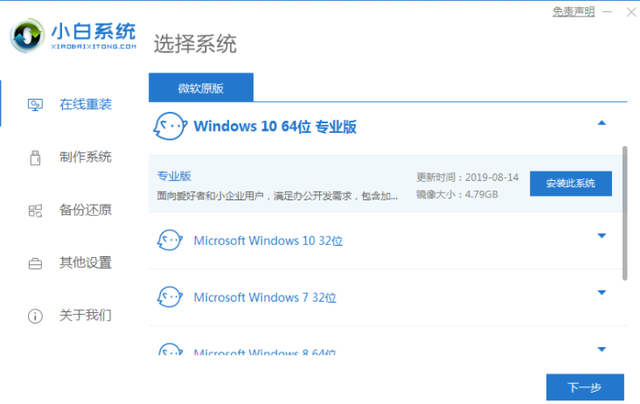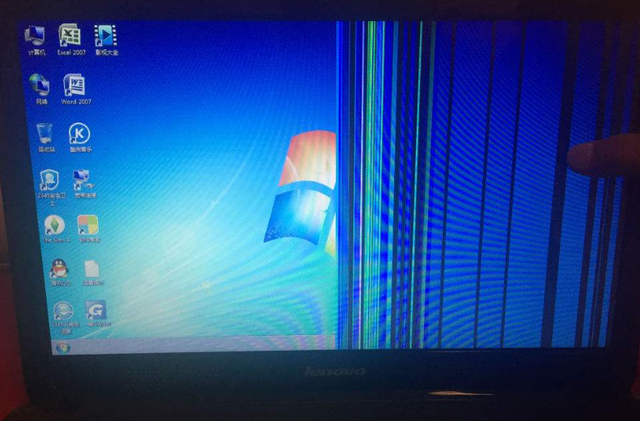说到护眼模式,很多人都知道它不仅可以减少功耗,还可以保护眼睛的视力。现在很多人都安装了电脑windows 10系统,系统自身的护眼模式可以及时保护用户的视力。对于一些办公室职员来说,如果他们长时间使用电脑,护眼模式是非常有益的。假如按照白光常亮,长时间看屏幕也会对眼睛造成很大的伤害,所以今天就教大家如何打开电脑的护眼模式。

说到底,windows 10系统如何打开护眼模式?一点也不难。设置护眼模式有两种方法。
一、
1.打开电脑后,单击右下角的开始功能,然后单击操作功能。还有一种更简单的方法可以同时按键盘WIN R也可以打开操作框,然后依次输入操作编辑界面regedit按回车,界面会自动跳转到注册表编辑器。
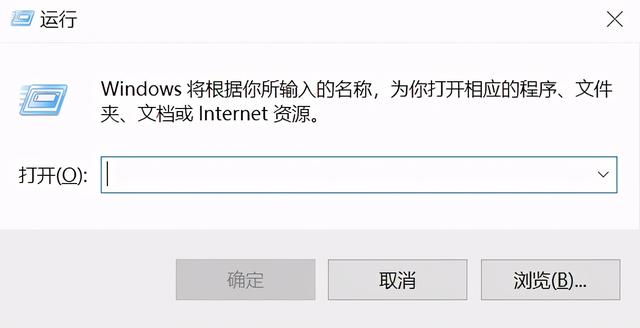
2.然后选择第二项HKEY_CURRENT_USER,点击进入后再选择Control Panel下一步。然后在Control Panel在文件夹中找到一个名字Colors文件夹。单击文件夹中的文件window,然后在将window填写护眼绿参数后,点击确定。
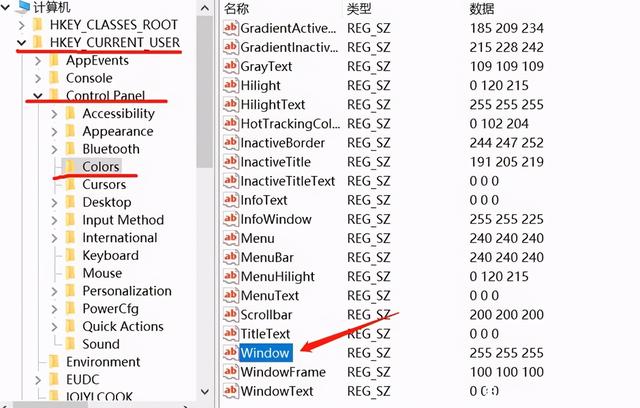
记住,设置数值的数据应为202、234、206,然后点击确认。设置后,在菜单栏中找到重启选项,点击立即重启计算机。重启计算机后,发现以前的设置都生效了。
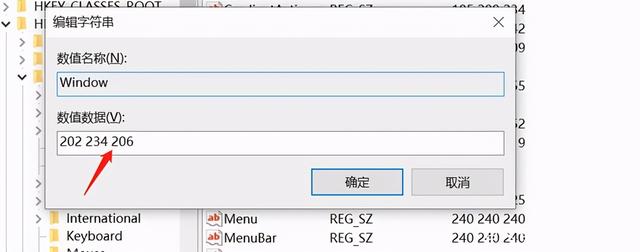
以下是另一种方式:
点击桌面上的显示设置,即右击桌面空白处的鼠标。然后进入显示设置页面,右侧可以看到夜间模式的开关。您可以通过切换按照设置规则显示。启动此模式后,该模式的设置按钮在开关按钮下方。
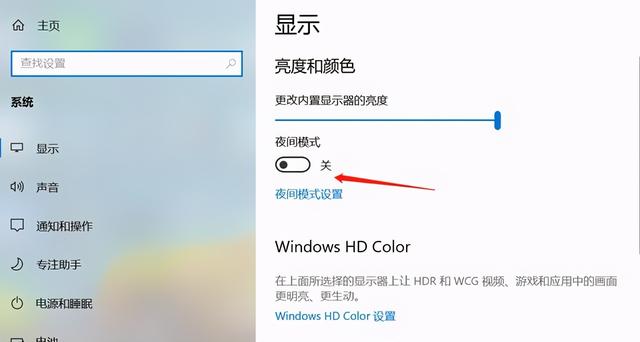
该模式下还有一个详细的配置界面,有一个立即启动的按钮。点击打开后,模式将24小时打开,然后屏幕的颜色匹配将发生变化。通常,它是黄色的。如果不想将其设置为夜间模式,也可以将打开的按钮关闭,以便立即关闭模式。下面的进度条也可以调节色温,根据自己的喜好选择任意拖动,可以显示效果。当然,在浏览小说或模式可以在指定的时间内打开,即在浏览小说或观看戏剧时打开。
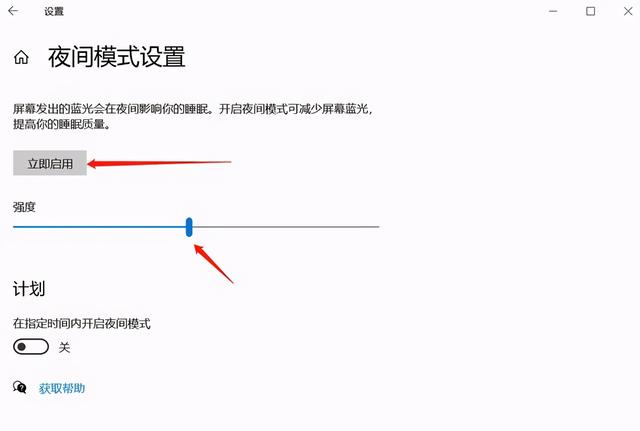
适用于上述两种方法windows 如何设置10系统的护眼模式取决于个人,任何一个都可以完成。